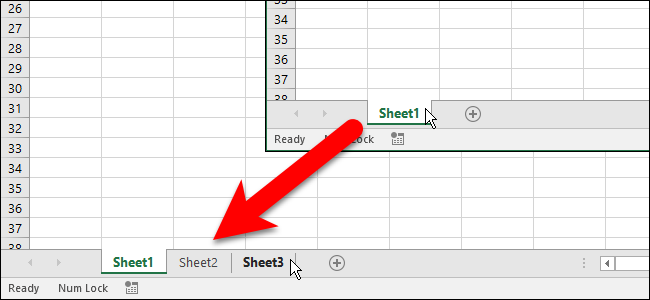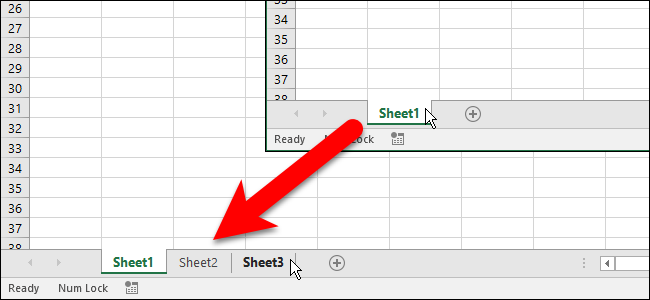
Par défaut, les nouveaux classeurs créés dans Excel contenant une feuille de calcul. Si vous utilisez plus d’une feuille de calcul, vous pouvez modifier le nombre de feuilles de calcul disponibles par défaut dans les nouveaux classeurs avec un simple réglage.
Vous pouvez ajouter des feuilles de calcul facilement à l’aide de l’icône à droite de la feuille de calcul d’onglets que vous le travail. Toutefois, si vous savez que vous allez avoir plus d’une feuille de calcul dans chaque nouveau classeur que vous créez, nous allons vous montrer un paramètre qui vous permet de spécifier combien de feuilles de calcul seront automatiquement créés dans de nouveaux classeurs.
Pour commencer, ouvrez un classeur Excel existant ou créer un nouveau classeur. Ensuite, cliquez sur l’onglet “Fichier”.
Sur les coulisses de l’écran, cliquez sur “Options” dans la liste des éléments sur la gauche.
Assurez-vous que le “Général” de l’écran est actif dans la boîte de dialogue Options Excel. Dans le cas de Création de Nouveaux Classeurs section, entrez le nombre de feuilles de calcul que vous voulez dans de nouveaux classeurs dans la “Inclure ce nombre de feuilles” zone d’édition. Vous pouvez également cliquer sur les flèches haut et bas sur la boîte pour changer de numéro.
Cliquez sur “OK” pour enregistrer les modifications et fermer la boîte de dialogue Options Excel.
Maintenant, lorsque vous créez un nouveau classeur, il aura automatiquement le nombre de feuilles que vous avez spécifié.
Ce paramètre n’affecte pas les existants classeurs Excel que vous ouvrez. Il n’affecte que le nombre de feuilles dans de nouveaux classeurs créés après ce paramètre est modifié.
ARTICLES CONNEXES
Vous pouvez également copier et déplacer des feuilles de calcul, cacher des feuilles de calcul, et de masquer la barre d’onglets de feuille de calcul elle-même.